Жарознижувальні засоби для дітей призначаються педіатром. Але бувають ситуації невідкладної допомоги при пропасниці, коли дитині потрібно дати ліки негайно. Тоді батьки беруть на себе відповідальність і застосовують жарознижувальні препарати. Що можна давати дітям грудного віку? Чим можна збити температуру у старших дітей? Які ліки найбезпечніші?
Епл Айді - візитна картка конкретного користувача яблучної продукції. Це пароль доступу до різних сервісів Apple, у тому числі хмарних.
Можливість повторно завантажувати колись придбані та давно вже віддалені з девайсу програми. Або завантаження цих програм на будь-яке пристрій Appleнавіть якщо ви не є його власником. А ще, забезпечення безпеки улюбленого телефону/планшета та інформації, що міститься в них, на випадок викрадення зловмисниками. З можливістю на відстані блокувати улюблений гаджет до стану цегли.
Зміна епл айді в айфоні: навіщо це потрібно
Важливість епл айді ми вже зрозуміли. Тепер розберемося, навіщо його міняти.
1. При покупці нового (і найчастіше першого) пристрою Apple, "добрі" продавці впарюють вам за кругленьку суму цілий список встановлених програм. Ось тільки встановлені вони під чужий епл айді. Ви отримуєте повну скриньку добра, з дуже обмеженими можливостями. При будь-яких спробах щось придбати або оновити, буде запитуватись пароль, який ви навряд чи дізнаєтесь.
Така ж ситуація можлива і при покупці вживаних пристроїв, які продавець «забув» відв'язати від свого облікового запису.
2. Трапляється, що в AppStore вашої країни відсутня довгоочікувана програма. А в американському – вже давно та успішно продається. У цих випадках користувачі обзаводяться новим обліковим записом в Apple, налаштованим під «чужу» країну, і при необхідності користуються ним. Тут аби не заплутатися.
Змінюємо епл айді в айфоні: інструкція
Для того, щоб можна було змінювати епл айді, у вас повинен бути в наявності інший обліковий запис, який можна створити і в процесі заміни. У принципі, нічого складного в тому, як змінити епл айді в айфоні немає, тому виконуємо наступне:
1. Заходимо в AppStore або iTunes, знаходимо внизу кнопку з написом "Apple id", натискаємо;
2. У віконці, що з'явилося, вибираємо «Вийти»;
3. Тепер ми маємо вибір, увійти або «З наявним Apple id», або «Створити Apple id»;
Цю процедуру можна зробити, скориставшись меню "Налаштування". Потрібно буде перейти на вкладку «iTunes та App Store», Натиснути на «Apple id», і далі діяти аналогічно як у способі вище.
Примітка: якщо ви вирішите змінити епл айді через iCloud, ви не зможете «Вийти» без введення пароля, тому уважно поставтеся до покупки б/в пристроїв, як мінімум просіть контактний телефонпродавця.
Увага! У межах одного пристрою можна створити та активувати лише три (!) облікові записи.
Ще раз, будьте уважні при проведенні цих процедур. І добре подумайте, перш ніж натиснути клавішу "вийти", чи зможете ви "увійти" назад.
У Apple Storeіснує безліч додатків, але частина їх доступна лише у кількох країнах, одна їх це США. Це не означає, що настав час збирати валізу, все вирішується дуже просто - необхідно зареєструвати американський Apple ID, в цій статті я розповім як це зробити.
Що таке Apple ID і навіщо він потрібний
Якщо коротко, то Apple ID (Епл Айді)– це обліковий запис, який використовується для входу до iTunes та Apple Store.
Вперше Apple ID створюється під час першого увімкнення телефону або планшета.
Кожен Епл Айдіприв'язаний до країни та залежно від неї ви бачите список програм, додатків, фільмів тощо. у App Store вашого пристрою.
У кожного є можливість створити кілька Епл Айді в різних країнах.
Що необхідно для реєстрації Apple ID
У прикладі я покажу, як зареєструвати обліковий запису США і ось що необхідно підготувати для початку:
Давайте тепер пройде процес реєстрації кроків на нашому iPhone або iPad.
Ваш пристрій має бути встановлений стандартний додаток App Store.
Заходимо в додаток і гортаємо в низ екрана, там ви побачите ваш поточний Apple ID, якщо ви входили в нього раніше.

Натисніть на нього, а потім на «Вихід» або англ. "Sign Out". Якщо ви не входили в обліковий запис раніше, ви можете пропустити цей крок.
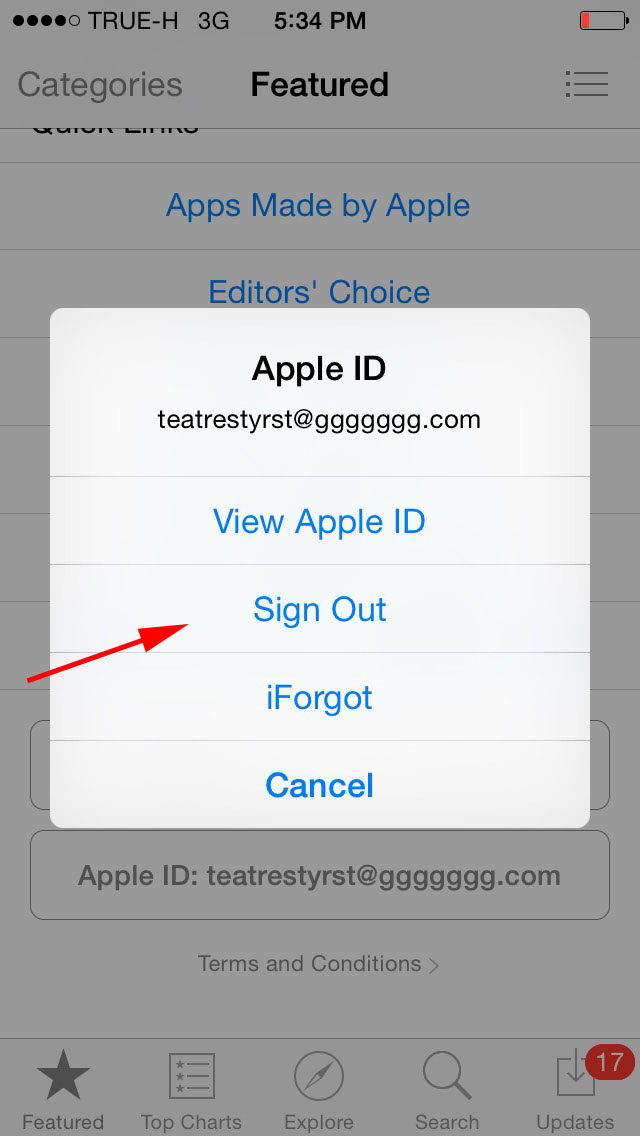
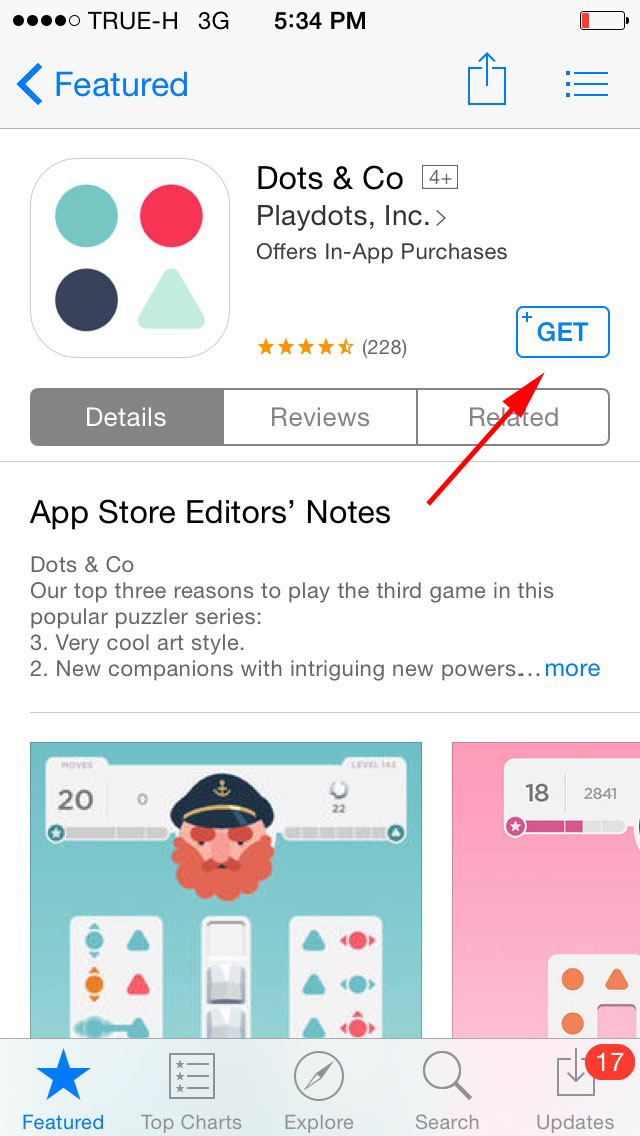
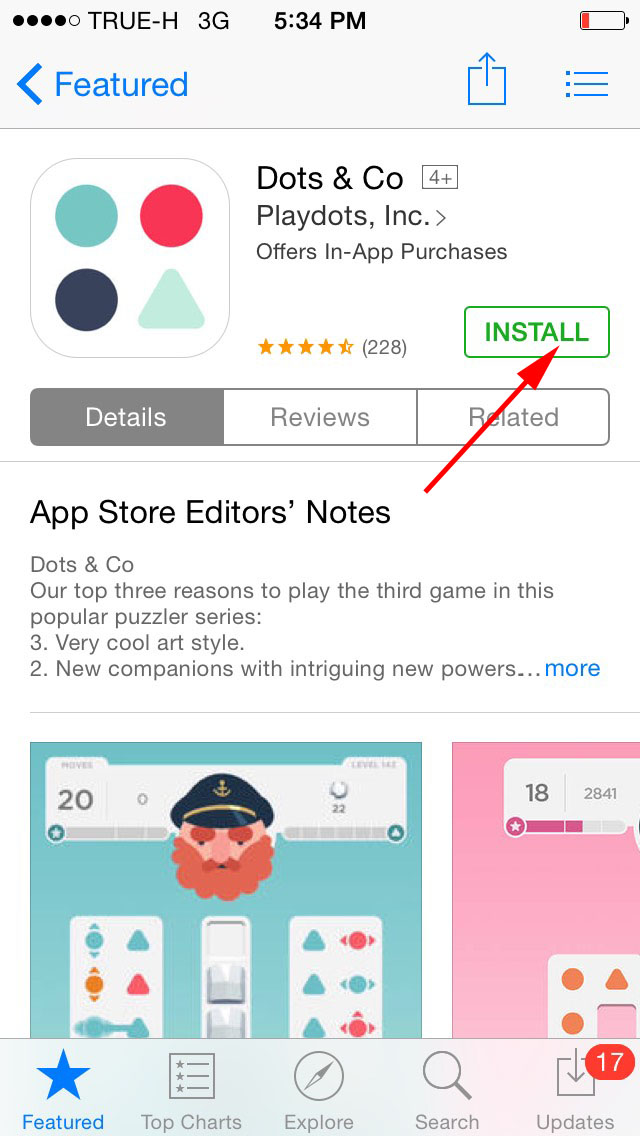
На екрані з'явиться діалогове вікно з пропозицією створити новий обліковий запис або скористатися вже створеним, вибирайте «Створити новий Apple ID» або англ. "Create New Apple ID".

На наступній сторінці вибираємо країну, у нашому випадку United States або США та натискаємо «Далі» або англ. "Next".

Погоджуємось з ліцензійною угодою.


Тепер необхідно ввести ваш новий e-mail, який ви мали раніше створити і будь-який пароль. Пароль повинен містити мінімум 8 символів, включаючи 2-і літери, малий (маленький) і великий (великий).
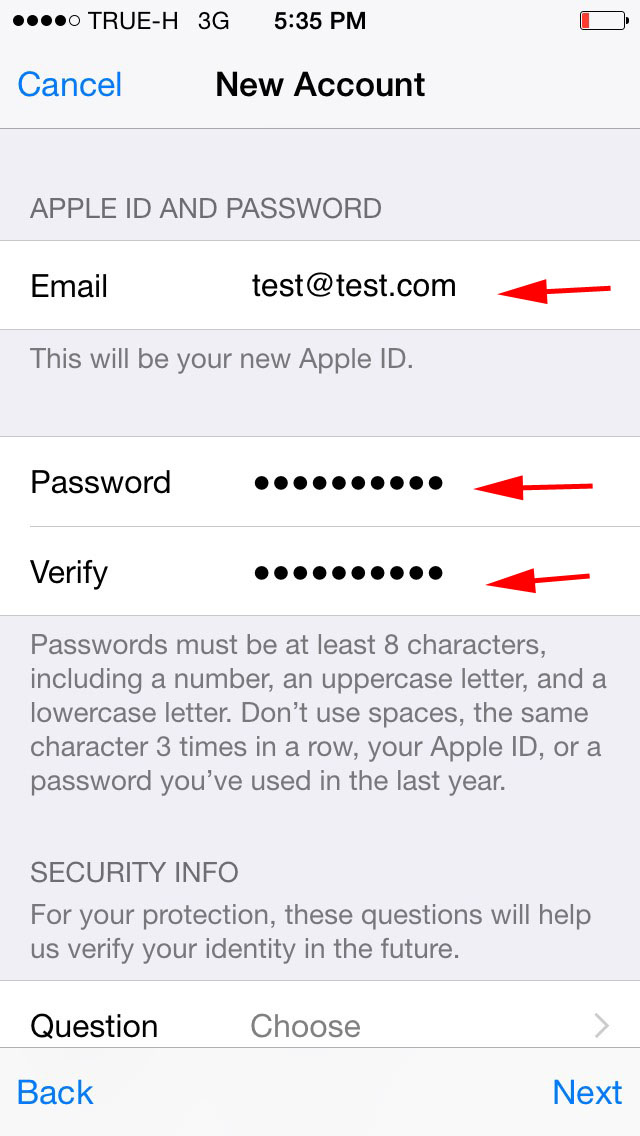
Також на цій сторінці необхідно вести резервний e-mail, він буде використовуватися для відновлення облікового запису, вибрати секретні питанняз відповідями, ввести дату народження, після чого натиснути "далі".

Якщо все було правильно, то ви потрапите на нову сторінку, де необхідно заповнити дані, що залишилися.
У полі платіжна інформація потрібно вибрати «Ні» або англ. "None".

Якщо у вас немає цього слова, то найімовірніше ви почали реєстрацію не через безкоштовну програму, поверніться назад і почніть спочатку.
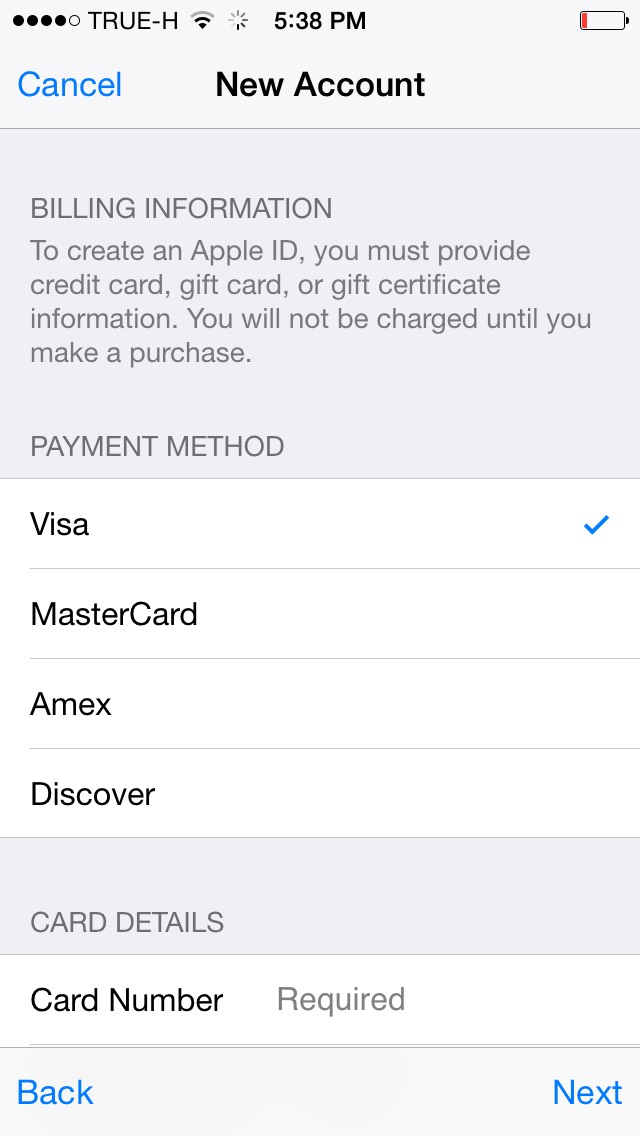
Гортаємо нижче та вводимо наші дані, вони можуть бути не справжніми, але в цьому випадку ви не зможете завантажити платні програми, а також відновити обліковий запис у разі втрати контролю над ним. Тому не втрачайте пароль від вашого основного та резервного поштової скриньки.
Ім'я, Прізвище, Телефон та перші два рядки адреси можуть бути вигаданими. Місто, Штат, Індекс потрібно запроваджувати реальні, якщо у вас їх немає, то приклади я залишу нижче. Наповнивши, натискаємо «далі».
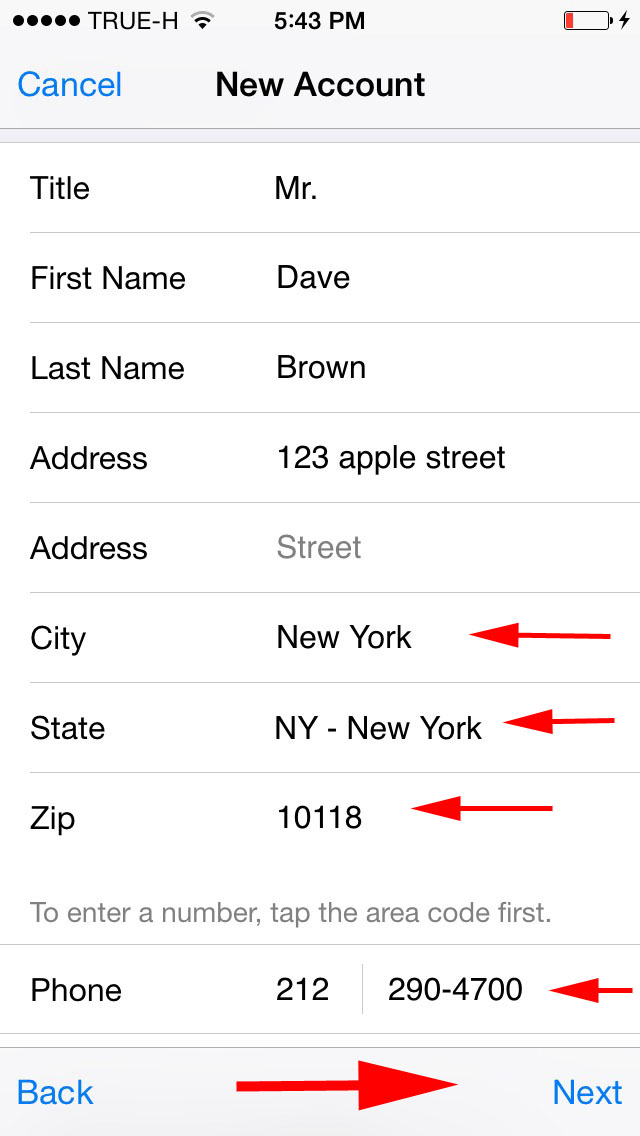
Це був передостанній крок, якщо ви пройшли його вдало, то на екрані побачите приблизно таке повідомлення як на скріншоті нижче.
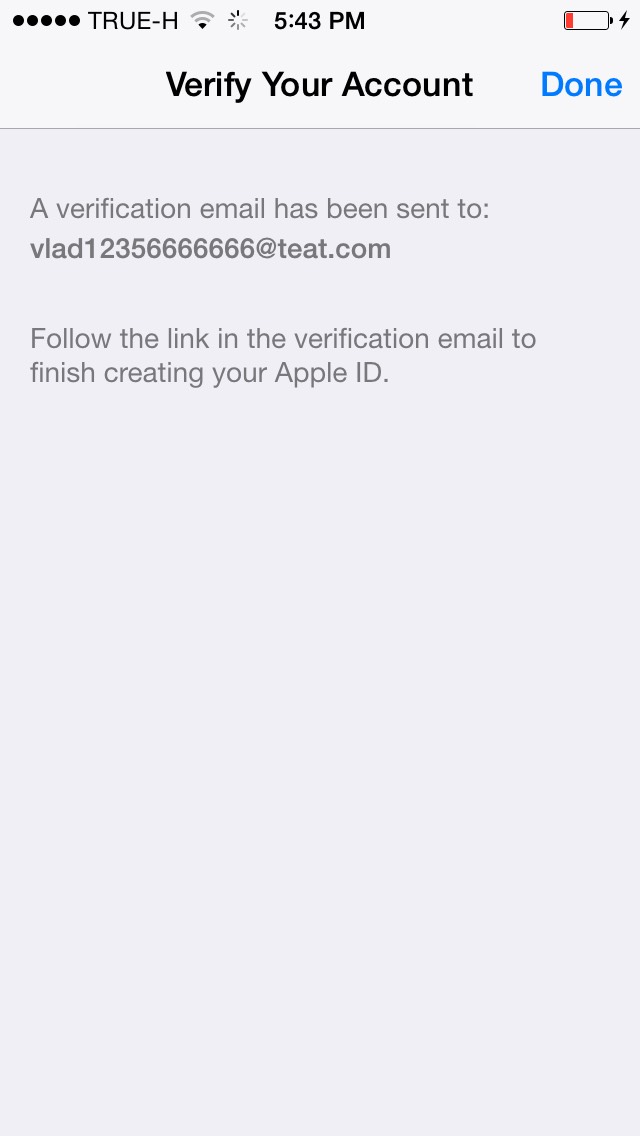
На вашу електронну адресу прийде повідомлення з посиланням для підтвердження облікового запису. Зайдіть у лист і перейдіть до посилки. Ви потрапите на сайт Apple, де необхідно вести e-mail та пароль до вашого нового Apple ID.
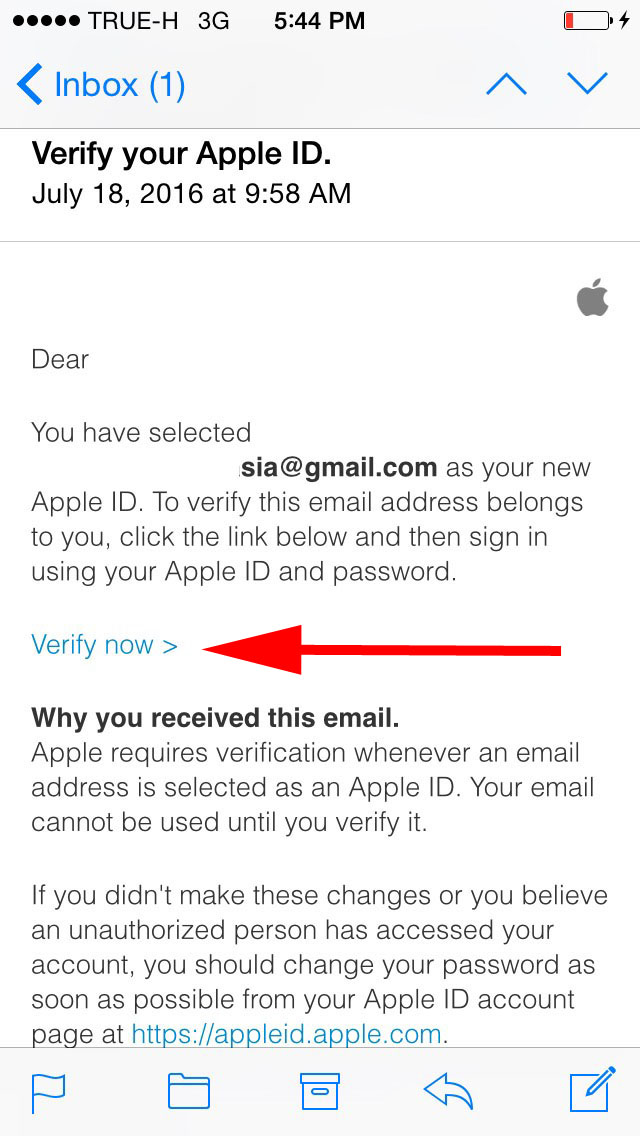
Увійшовши до облікового запису ви завершите реєстрацію, а значить, зможете завантажувати нові безкоштовні програмидоступні громадянам США.
Завантаживши необхідні програми, можна вийти з облікового запису та увійти до попереднього.
Для тих, хто нічого не зрозумів, раджу подивитися відео нижче.
Приклади американських адрес з індексом
Якщо ви не змогли самостійно знайти адресу в США, скористайтеся одним зі списку нижче.

Як створити американський епл айді без кредитної картки на iPhone та iPad
На всі запитання готовий відповісти у коментарях.
Вперше в екосистемі Apple? Перше, що ви повинні зробити, це зареєструвати новий ID Apple.
Оновлено в лютому 2017 року, додано інструкцію для прошивки iOS 10.3, яка в даний час знаходиться в бета-версії.
Apple ID дає можливість завантажувати контент із iTunes та App Store. Він також дозволяє синхронізувати нагадування, календарі та контакти iCloud, активує FaceTime та синхронізує iMessage між кількома пристроями. Якщо ви хочете використовувати пристрій Apple і отримати максимальну віддачу від iPhone та iPad у вас має бути ID. Ось як ви можете створити новий Apple ID.
Як створити новий Apple ID на iPhone або iPad з прошивкою iOS 10.3 та вище
Як створити новий Apple ID на iPhone або iPad з прошивкою iOS 10.2 та нижче
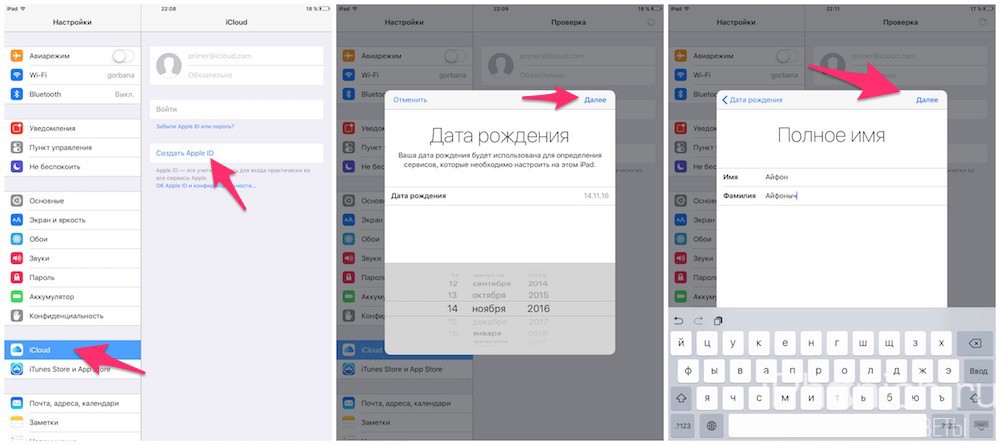
Як відв'язати iPhone або iPad від Apple ID на iOS 10.3 і вище
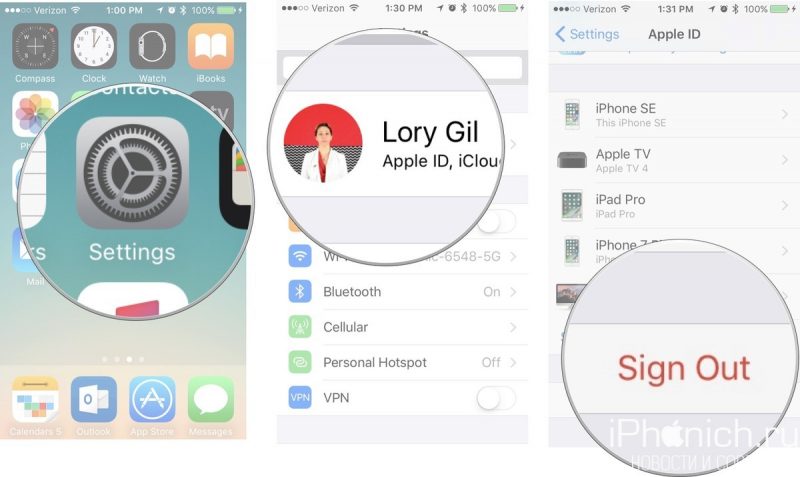
Як відв'язати iPhone або iPad від Apple ID на iOS 10.2.1 та нижче
- Відкрийте Налаштуванняна пристрої.
- Відкрийте iCloud.
- Натисніть « Вийти«.
- Натисніть « Вийти«, щоб вийти із системи iCloud та відв'язати iPhone або iPad від Apple ID. Врахуйте, що всі фотографії з медіатеки iCloid та інші контент iCloud буде видаленоз цього iPhone чи iPad.
- Виберіть видалити або зберегти на пристрої календарі iCloud, дані Safari, нагадування та контакти.
- Введіть пароль, щоб вимкнути «Знайти iPhone/iPad»та натисніть «Вимкнути».
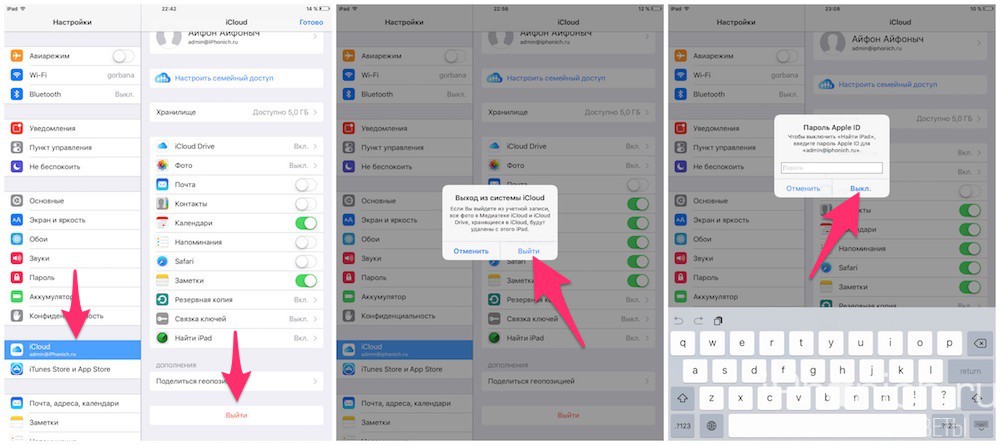
Як увійти в iCloud з існуючим Apple ID на iPhone та iPad з iOS 10.3 або вище

Як увійти в iCloud з існуючим Apple ID на iPhone та iPad з iOS 10.2.1 або нижче
- Відкрийте Налаштуванняна пристрої.
- Відкрийте iCloud.
- Введіть e-mail та парольпов'язані з вашим Apple ID.
- Натисніть « Увійти«.
- Оберіть " Об'єднати» або «Не об'єднати» для синхронізації даних Safari, нагадувань, контактів та календарів.
- Натисніть « Ок", щоб підтвердити включення функції " Знайти iPhone/iPad«.

Є питання?
Якщо у вас залишилися питання щодо створення нового Apple ID? У вас проблеми з входом використовуючи інший Apple ID? Пишіть у коментарях, постараємося допомогти.
Як створити айді?
Якщо ти хочеш бути повноцінним користувачем iPhone (Айфон), насамперед заведи Apple ID (Апл айді), бо без нього буде неможливо керувати багатьма функціями різних i-сервісів.
Створити ID можна двома способами – за допомогою iTunes або за допомогою самого iPhone. Розберемо обидва методи.
Створюємо ID через iTunes
- Завантажуємо iTunes з офіційного сайту Apple та встановлюємо програму на комп'ютер.
- Запускаємо iTunes і тиснемо кнопку "Увійти". У вікні вибираємо "Створити новий Apple ID". На питання про підтвердження створення ID тиснемо "Продовжити".
- Приймаємо користувальницьку угоду, попередньо прочитавши її.
- Перед вами з'явиться вікно параметрів, в якому потрібно вказати основну та додаткову адресу електронної пошти, встановити пароль та вказати секретну інформацію. Крім того, слід зазначити дату народження.
- У наступному вікні потрібно вказати платіжну інформацію. Не лякайтеся, ці дані будуть використані, коли ви захочете, скажімо, купити програму.
- Ми майже закінчили - перевіряємо правильність введених даних, тиснемо "Створити Apple ID".
- Справу зроблено! Залишилося лише підтвердити ID. Для цього заходимо в електронну скриньку, відкриваємо лист від Apple і переходимо за вказаним у ньому посиланням. Готово!
Створюємо ID за допомогою iPhone
- Беремо свій улюблений iOS-девайс, заходимо в меню "Налаштування", вибираємо пункт " iTunes Store, App Store", тиснемо кнопку "Створити Apple ID".
- Вказуємо країну реєстрації, приймаємо угоду користувача.
- У новому вікні вводимо необхідні параметри (за аналогією з пунктом 4 попередньої інструкції), тиснемо "Далі" і наступного вікна заповнюємо платіжні дані.
- Ще раз тиснемо "Далі" і вирушаємо перевіряти свою електронну пошту. Чи знайшли лист від Apple? Вітаємо! Переходимо за вказаним у ньому посиланням. Всі! Обліковий запис створено та підтверджено.
У тому, щоб створити айді (id), немає нічого складного - так що, скоріше заводьте ID і стаєте повноцінним користувачем Apple.
Вітаю вас шановні читачі. Сьогодні я розповім вам як можна створити обліковий запис Apple ID (епл айді) на вашому айфоні або айпаді двома різними способами, а також способом, який не вимагатиме від вас наявності банківської картки. Але про все по порядку.
Apple ID – унікальний ідентифікатор, обліковий запис, якщо говорити простою мовою – профіль у сервісах Apple. Саме він дозволяє вам користуватися такими інструментами як AppStore або iCloud.
Створити обліковий запис ви можете двома (+ спосіб без карти) способами, який вибрати – вирішувати вам, в принципі різниці серед них немає:
- Створення епл айді за допомогою програми, яка встановлюється на ваш персональний комп'ютер- iTunes;
- Створення Apple ID, безпосередньо, з самого пристрої iPhoneабо iPad. Цей спосібпідійде якщо у вас немає програми iTunesабо ви не хочете користуватися ним;
- Без картки. Якщо у вас немає картки або ви не хочете використовувати свою кредитку, можете створити Apple ID без її використання, а також з використанням віртуальної картки.
За допомогою програми iTunes
Щоб створити Apple ID за допомогою програми iTunes (через комп'ютер), виконайте такі операції:
Реєстрація з карткою
Реєстрація без картки
Ви можете завести обліковий запис Apple ID без використання картки (через комп'ютер). Для цього зробіть таке:

Також ви можете зареєструвати собі обліковий запис (як з карткою, так і без картки), безпосередньо з самого пристрою.
З мобільного пристрою з карткою та без
Для реєстрації Apple ID із пристрою виконайте такі дії:

Віртуальна карта
Якщо ви бажаєте купити програму в AppStore, але не бажаєте реєструвати Apple ID на справжню карту, ви можете випустити віртуальну VISA . Для цього виконайте такі дії:
- Перейдіть на сайт платіжної системи QIWI;
- Пройдіть процес реєстрації;
- У меню знайдіть пункт "Карти";
- Шукаємо кнопку "Купити QIWI VASA Virtual" і натискаємо її;
- Вводить номер мобільника, поповнюємо рахунок та реєструємо картку;
- Після оплати картки вам на номер телефону прийде СМС з даними: номер картки, термін дії та код безпеки.
Ви можете використовувати ці дані при створенні епл айді.



